Synkronoimaton ääni on yleisin ongelma paitsi televisioissa myös kaikissa laitteissa, joita käytät minkä tahansa sisällön katseluun. Jos kuitenkin kohtaat tämän ongelman Roku TV:ssäsi, helppo tapa korjata se on uudelleenkäynnistys.
Uudelleenkäynnistystä varten sinun on painettava kotipainiketta, joka on kaukosäätimessäsi, ei televisiossa, ja varmista, että painat kotipainiketta 5 kertaa, ylös-painiketta 1 kerran, taaksepäin-painiketta 2 kertaa ja lopuksi nopeasti eteenpäin-painiketta 2 kertaa.
Lisäksi suosittelen, että noudatat vaiheita huolellisesti ja ohjeiden mukaisesti, muuten televisiosi ei käynnisty uudelleen.
Toivottavasti Roku TV:n äänen pitäisi olla synkronoitu, jos ei, jatka lukemista saadaksesi selville, mitä muuta voit tehdä synkronoidun äänen korjaamiseksi.


Synkronoimaton ääni voi esiintyä missä tahansa laitteessa, olipa se sitten Roku TV tai muut laitteet
Miten korjaan äänen viiveen Roku TV:ssä?
Jos hahmojen suut liikkuvat, mutta ääni tulee myöhemmin, Roku TV:ssäsi tai verkkoyhteydessäsi on jotain vikaa, älä kuitenkaan murehdi, sillä se voidaan korjata.
Äänen viive tapahtuu muutamasta syystä, joihin kuuluu myös epävakaa internetyhteys, joten tee näin: irrota reititin, odota 30 sekuntia, kytke se takaisin ja yhdistä verkko televisioon, tämän pitäisi korjata äänen viive.
Jos internet-yhteys on kuitenkin nopea ja vakaa, ongelma saattaa olla televisiossasi.
Voiko pistokkeen irrottaminen korjata ääniviiveen Roku-televisiossani?
Epätoivoisina aikoina sinun on kokeiltava kaikkia korjauksia, ennen kuin antaudut johonkin pysyvään, kuten tehdasasetusten palauttamiseen.
Vaikka tehdasasetusten palautus voi korjata synkronointiäänen, se myös poistaa kaikki televisiosi tiedot, joten ennen kuin otat tämän askeleen, suosittelen kokeilemaan kaikkia mahdollisia korjauksia.
En kuitenkaan halua, että irrotat television pistorasiasta ja kytket sen heti takaisin, koska sillä ei ole mitään vaikutusta. Sinun on tehtävä näin: irrota televisio pistorasiasta, odota 1 kokonainen minuutti ja kytke se sitten takaisin pistorasiaan.
Tämän pitäisi ratkaista äänen viiveongelma, mutta jos ei, jatka lukemista.
Voiko ääni-/kuva-asetusten nollaaminen korjata äänen viiveen?


Ääni-/kuva-asetusten palauttaminen saattaa korjata Roku TV:n äänen viiveen.
Jos mikään edellä mainituista korjauksista ei ole toistaiseksi toiminut, Roku TV:n ääni-/kuva-asetusten nollaaminen saattaa juuri korjata ääniviiveen.
Voit nollata ääni-/kuva-asetukset painamalla kaukosäätimen Koti-painiketta, siirtymällä kohtaan Asetukset ja etsimällä kohdan Järjestelmä. Nyt sinun on selattava, kunnes löydät Advanced System Settings (Lisäjärjestelmäasetukset), napsauta sitä, ja siellä on Factory Reset (Tehdasasetusten palautus), valitse se.
Täällä näet vaihtoehdon Reset Audio/Picture Settings (Ääni-/kuva-asetusten nollaus), napsauta sitä, ja sinua pyydetään painamaan Play/Pause-painiketta noin kolme kertaa peräkkäin, jolloin ääni-/kuva-asetusten nollausprosessi on valmis.
Kun prosessi on valmis, Roku TV:n ääniasetukset palautuvat tehdasasetuksiin.
Olen varma, että tämän olisi pitänyt korjata äänen viive, mutta jos sinulla on edelleen tämä ongelma, sinun on jatkettava lukemista, koska on olemassa muutamia muita korjauksia, joita sinun pitäisi kokeilla ennen kuin harkitset television tehdasasetusten palauttamista.
Voiko ohjelmiston päivittäminen korjata äänen viiveen Roku TV:ssä?
Aina kun on olemassa päivitys, sinun pitäisi asentaa se mahdollisimman pian, koska televisiosi tarvitsee vauhtia, jonka vain ohjelmiston päivittäminen voi tarjota.
Jos päivität Roku TV:n ohjelmiston, se ei ainoastaan nopeuta TV:n toimintaa, vaan se voi myös korjata ongelmat voi äänen viive.
Näin tarkistat, onko Roku TV:si ajan tasalla vai ei:
- Paina television kaukosäätimen Koti-painiketta.
- Siirry kohtaan Asetukset ja sen jälkeen kohtaan Järjestelmä.
- Siellä näet Järjestelmäpäivitys, klikkaa sitä.
- Sinun pitäisi nähdä, onko ohjelmistopäivitystä vai ei, jos on, aloita asennusprosessi.
Kun TV:n päivitys on valmis, sinun täytyy tehdä irrotusprosessi.
Miten voit nollata verkkoyhteyden?
Verkkoyhteyden nollaaminen ratkaisee suurimman osan Roku TV:n ongelmista, toivottavasti tämän pitäisi myös pystyä korjaamaan äänen viive.
Voit nollata verkkoyhteyden painamalla kaukosäätimen Koti-painiketta, siirtymällä kohtaan Asetukset, etsimällä Lisäjärjestelmäasetukset ja napsauttamalla sitä. Sieltä löydät Verkkoyhteyden nollaus, valitse se ja napsauta sitten Nollaa yhteys.
Hetken kuluttua prosessi on valmis. Muodosta yhteys Wi-Fi-verkkoon ja katso, esiintyykö äänen viive edelleen, jos näin on, on aika harkita tehdasasetusten palauttamista.
Kuinka palauttaa Roku TV:n tehdasasetukset?
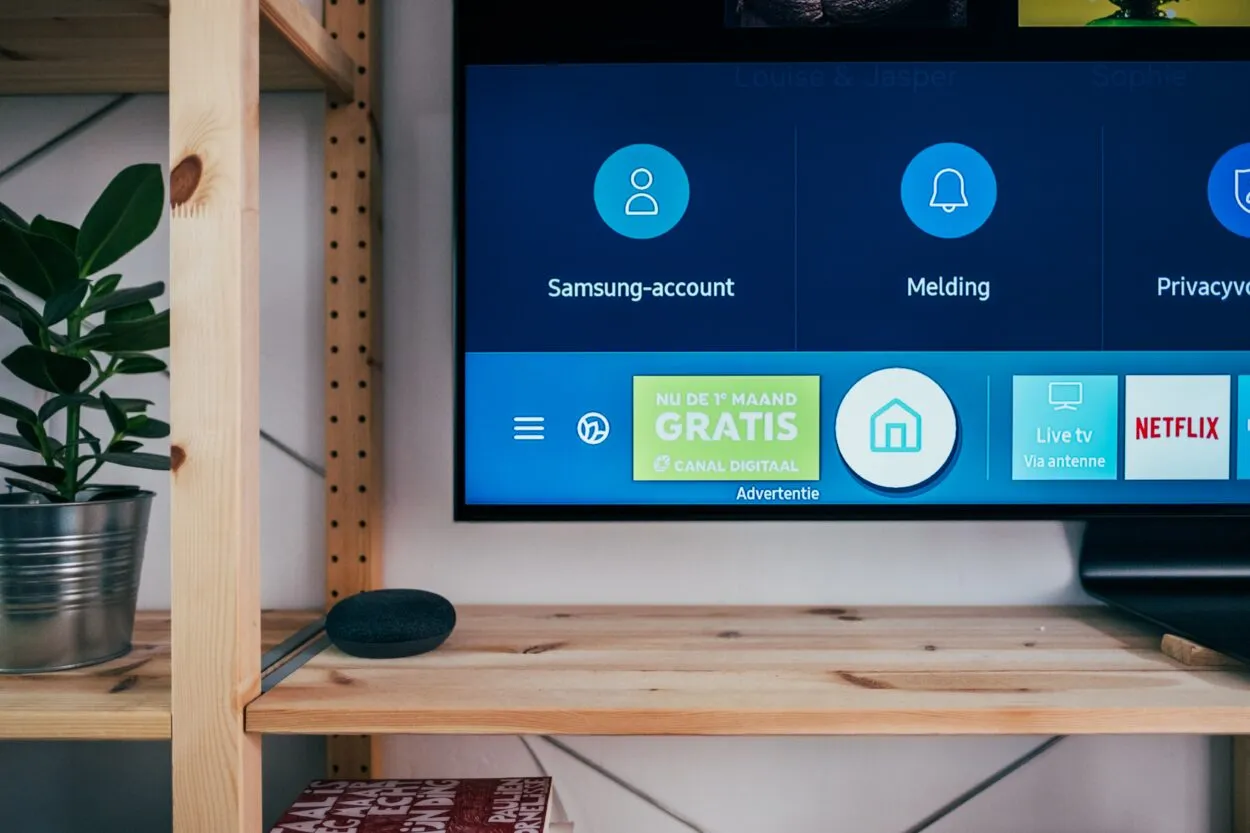
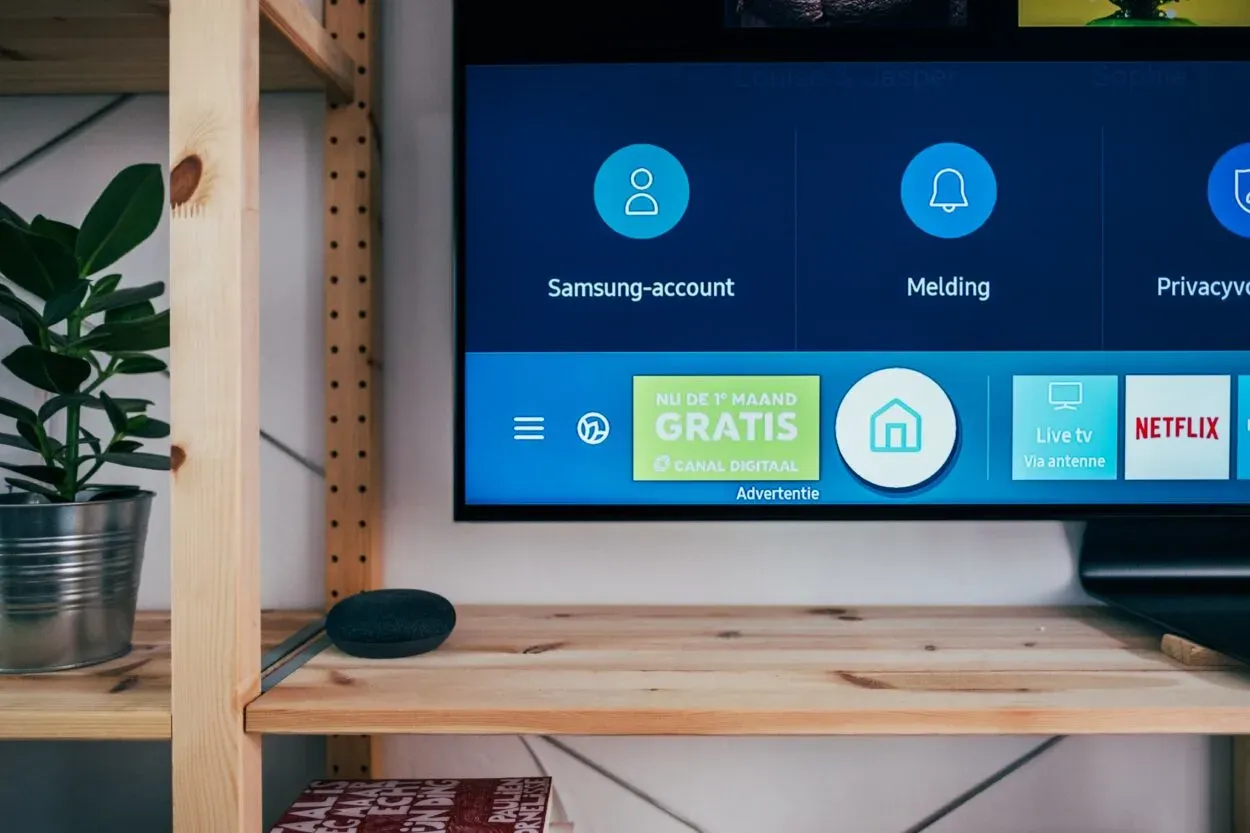
Ennen kuin palautat Roku TV:n tehdasasetukset, suosittelen kokeilemaan sen pehmeää nollausta, sillä pehmeät nollaukset voivat myös korjata pieniä ongelmia, kuten äänen viivästymisen.
Tehdasasetusten palautuksen pitäisi olla viimeinen keino, sillä jos ongelma voidaan korjata irrottamalla television pistoke tai tarkistamalla verkkoyhteys, miksi sinun pitäisi nähdä kaikki vaiva tehdaspalautuksen kanssa?
Tehdasasetusten palautus poistaa kaikki laitteeseen kertyneet tiedot ja palauttaa kaikki asetukset oletusasetuksiin.
Jos äänen viiveongelmaa ei ole vieläkään korjattu, on aika palauttaa Roku TV:n tehdasasetukset.
Näin sinun on toimittava:
- Käytä kaukosäädintä ja paina Home-painiketta.
- Siirry kohtaan Asetukset.
- Etsi Järjestelmä ja napsauta sitä.
- Etsi nyt Lisäjärjestelmäasetukset.
- Siellä näet Tehdasasetusten palautus, valitse se.
- Sinulta kysytään vahvistusta ja sitten prosessi alkaa, se kestää vain muutaman minuutin ja televisiosi palautuu tehdasasetuksiin.
- Seuraa sitten ohjeita ja aseta Roku TV.
Kuinka palauttaa Roku TV:n tehdasasetukset käyttämättä kaukosäädintä?
Tehdasasetusten palautus voidaan tehdä ilman kaukosäätimen käyttöä, joten jos olet kadottanut television kaukosäätimen ja haluat tehdä tehdasasetusten palautuksen, voit käyttää fyysistä Reset-painiketta, joka löytyy Roku TV:n takaosasta.
Tämä Reset-painike on joko tunto- tai nuppineulapainike, joka vaatii suoristetun paperiliittimen.
Jos haluat käyttää Nollaa-painiketta Roku TV:n tehdasasetusten palauttamiseen, sinun on kytkettävä televisio päälle, painettava Nollaa-painiketta ja pidettävä sitä painettuna 10-15 sekunnin ajan, näiden sekuntien aikana merkkivalo tai tila-LED ilmestyy ja vilkkuu, ja tehdasasetusten palautusprosessi on valmis. Se on yhtä yksinkertaista kuin tämä.
Tässä on luettelo korjauksista, jotka sinun on tehtävä ennen kuin harkitset tehdasasetusten palauttamista:
| Korjaukset | Prosessi vaihe vaiheelta |
| Käynnistä televisio uudelleen Roku TV:n kaukosäätimen painikkeilla. | Paina Home-painiketta 5 kertaa. Ylös-painike 1 kerran. Kelaa taaksepäin -painiketta 2 kertaa. Kelaa eteenpäin painiketta 2 kertaa. |
| Varmista, että verkkoyhteys on vakaa | Irrota reititin pistorasiasta. Odota 30 sekuntia. Kytke se takaisin verkkoon. Kytke verkkoyhteys uudelleen televisioon. |
| Irrota TV:n pistoke ääniviiveongelman korjaamiseksi | Irrota televisio pistorasiasta. Odota 1 minuutti. Kytke se takaisin. |
| Nollaa ääni-/kuva-asetukset | Paina Koti-painiketta. Siirry kohtaan Asetukset. Valitse Järjestelmä. Etsi Järjestelmän lisäasetukset. Valitse Tehdasasetusten palautus. Napsauta Nollaa ääni-/kuva-asetukset. Paina Play/Pause-painiketta noin 3 kertaa peräkkäin. |
| Roku TV:n ohjelmiston päivittäminen | Paina Home-painiketta. Siirry kohtaan Asetukset. Avaa Järjestelmä. Napsauta Järjestelmäpäivitys. Jos päivitys on vireillä, käynnistä asennusprosessi. |
| Verkkoyhteyden nollaaminen | Paina Koti-painiketta. Avaa Asetukset. Etsi Järjestelmän lisäasetukset. Valitse Verkkoyhteyden nollaus. Napsauta sitten Nollaa yhteys. |
Katso tämä video nähdäksesi muutamia muita korjauksia synkronoimattomaan äänentoistoon Roku TV:ssä:
Lopulliset ajatukset
- Äänen viive on hyvin yleinen ongelma, joka voi esiintyä missä tahansa laitteessa, olipa se sitten televisio tai puhelimesi, mutta se voidaan korjata yksinkertaisilla ja helpoilla korjauksilla, kuten äänen/kuvan asetusten nollaamisella tai tarkistamalla, onko verkko nopea ja vakaa vai ei.
- Ennen minkään asetuksen nollaamista kannattaa kokeilla uudelleenkäynnistystä, koska useimmat käyttäjät ovat todenneet sen hyödylliseksi.
- Sen lisäksi voit myös nollata verkkoyhteyden, koska äänen viivästyminen tapahtuu usein, kun yhteydessä on ongelmia.
- Lisäksi television irrottaminen pistorasiasta on myös joskus toiminut, mutta jos se ei toimi sinulla, on kai aika palauttaa television tehdasasetukset.
- Voit palauttaa Roku-televisiosi tehdasasetukset käyttämällä kaukosäädintä sekä fyysistä Reset-painiketta, joka löytyy television takaosasta.
Muut artikkelit
- Missä on TCL Roku TV:n virtapainike? (Kuinka käynnistää televisio ilman kaukosäädintä?)
- Surffaa Webissä helposti TCL Roku TV:n Internet-selaimella!
- Samsung TV:n vaakasuorat viivat näytössä (Syyt ja ratkaisut)






